Альтернативный вариант – это применение сторонних программ. Они могут быть установлены на любую модификацию операционной системы Android. Например, так называемые «лаунчеры». Эти программы изменяют графический интерфейс дисплея и добавляют новые функции. В число таких входят Apex Launcher, Microsoft Launcher и т.д.
Иногда пользователю смартфона необходимо скрыть какой-либо софт. Не каждый знает, как это сделать. На ряде телефонов убрать программу из списка можно стандартными функциями операционной системы. Например, чтобы скрыть приложение на Xiaomi, на которых установленная прошивка MIUI, достаточно зайти в настройки. На других мобильниках может потребоваться дополнительная сторонняя утилита.

Если вы следите за инструкциями на нашем ресурсе, то уже наверняка видели различные способы сокрытия личных данных в пределах одного устройства Xiaomi. Например, скрытые файлы, второе пространство, двойные приложения и прочее. Но есть еще кое-что, под названием «Скрытые приложения». Эта функция позволяет скрывать ярлыки необходимых приложений с рабочих столов, а затем, получать к ним быстрый доступ, когда это потребуется.
Как скрыть приложения с рабочего стола Xiaomi
- Зайдите в Настройки—>Защита приложений. Если вы никогда не пользовались защитой, то появится окно, в котором нужно будет два раза задать графический ключ, с помощью которого вы будете разблокировать приложения. Затем появится окно с привязкой к Mi-аккаунту. Рекомендуем ее выполнить, чтобы сбросить защиту, в случае, если вы забудете ключ. Разблокировку по лицу и отпечаток, можете использовать по своему усмотрению
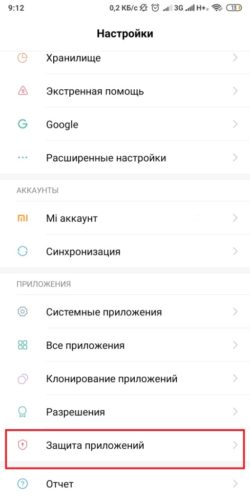
Нажмите на значок шестеренки в правом верхнем углу и в открывшемся меню активируйте переключатель «Скрытие приложений»
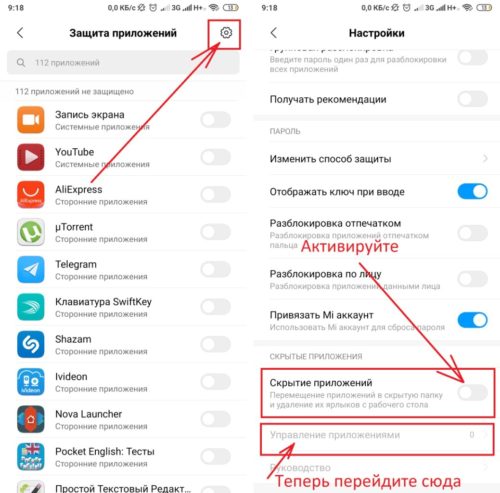
Перейдите на пункт «Управление приложениями» и отметьте те, которые вы хотите скрыть с рабочих столов. Например, пусть это будет «Погода»
3. Нажмите на шестеренку в правом верхнем углу. В открывшемся меню активируйте пункт «Защита приложений».
Как просматривать скрытые программы на Xiaomi
В отличие от стандартного скрытия сервисов на Android, прошивка MIUI позволяет полноценно работать с засекреченными программами. Чтобы перейти к ним, нужно:
1. Открыть рабочий стол.
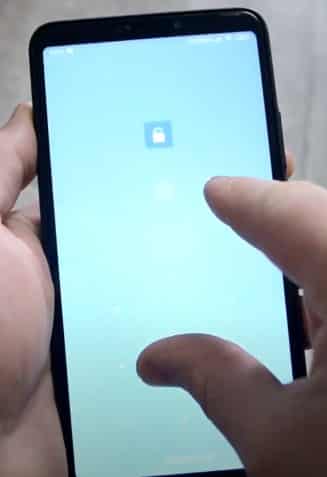
2. Поместить на него два пальца и развести их так, будто вы собираетесь увеличить какой-то элемент на экране.
3. Далее появится окно, где у вас попросят графический ключ (или другой способ блокировки, который вы установили ранее).
4. После этого вы увидите секретную папку, где находятся все ваши скрытые иконки.
Ранее стало известно о том, что компания Xiaomi выпустила беспроводную мышь Mi Smart Mouse с голосовым помощником.


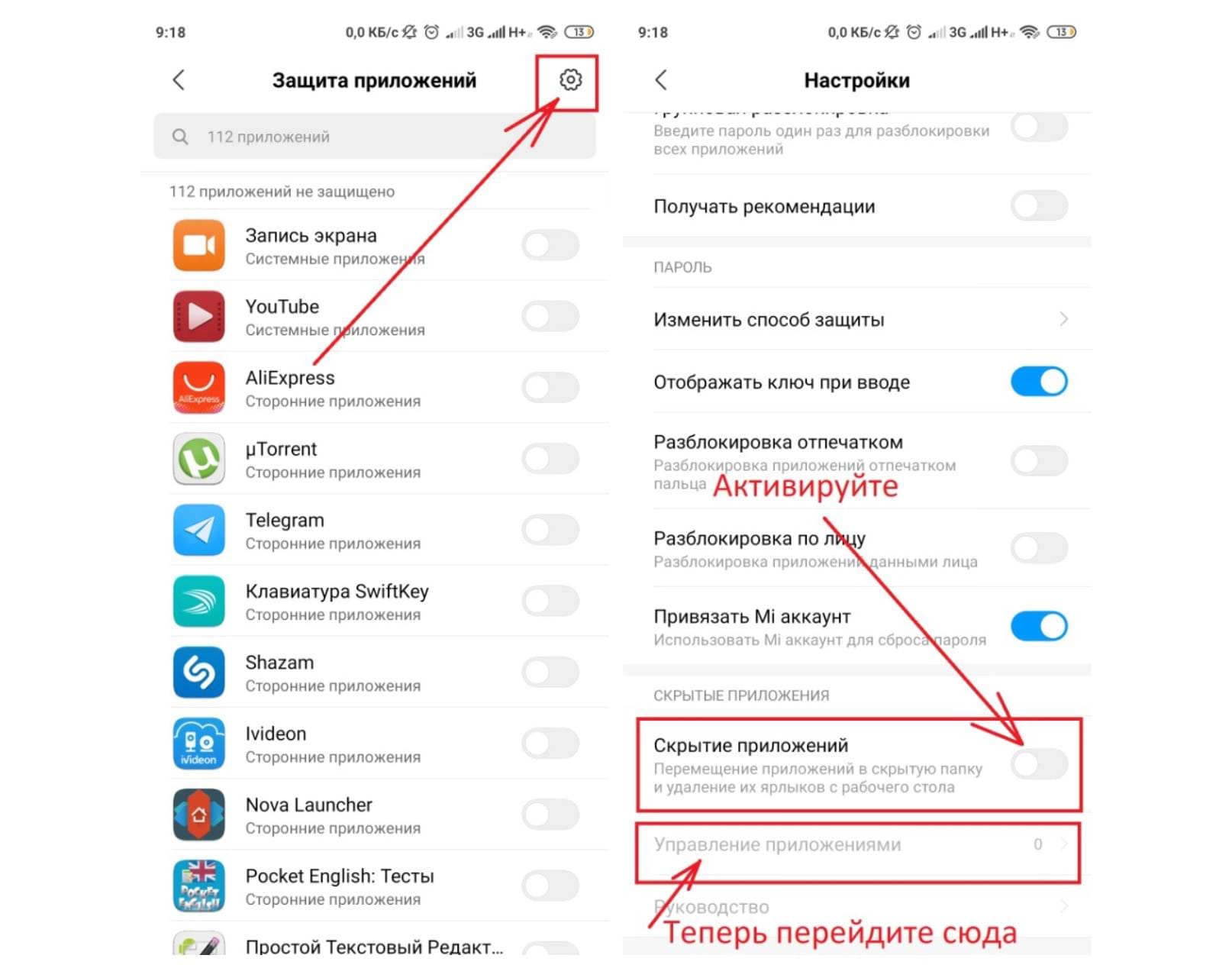
Ранее стало известно о том, что компания Xiaomi выпустила беспроводную мышь Mi Smart Mouse с голосовым помощником.
Внимание! До 6 декабря все желающие могут бесплатно получить Xiaomi Mi Band 5, потратив на это всего 3 минуты.
Присоединяйтесь к нам в G o o g l e News , Twitter, Facebook, ВКонтакте, YouTube и RSS чтобы быть в курсе последних новостей из мира технологий будущего.
- Перейти в раздел «Система».
- Выбрать «Несколько пользователей».
- Добавить новую учетную запись.
Инструкция для Android
На операционной системе Андроид базируется малая часть смартфонов Xiaomi. Как правило, это все представители линейки Mi A. Также поставить Android можно на любую модель Сяоми. Поэтому важно разобрать альтернативный способ, который работает только на ОС Андроид.
Скрытие системных приложений
Чтобы спрятать иконку софта от посторонних глаз, нужно:
- Открыть настройки телефона.
- Перейти в раздел «Все приложения».
- Открыть общие параметры, нажав кнопку в виде трех точек.
- Выбрать «Скрыть все системные приложения».
Если вы вдруг решите, что необходимость скрывать файлы и утилиты пропала, потребуется выполнить все ранее описанные действия, но выбрать другие параметры. В случае с софтом нужно открыть «Настройки», перейти в раздел с программами и выбрать параметр «Показать все приложения».
Вновь посетите «Настройки» на Xiaomi, чтобы снять скрытие приложений. Просто уберите выставленные галочки. Если функцию защиты хотите полностью выключить, кликнете по шестеренке в правом верхнем углу и деактивируйте ползунок напротив первого одноименного пункта. Подтвердите выбор.
Как скрыть приложения на телефоне Xiaomi и Redmi
Процедура проводится в системных настройках. Скрытие приложений не требует дополнительных программ. Но и варианты со сторонними инструментами существуют. Поговорим о них в следующем пункте.
Шаг 1: откройте раздел «Приложения» и перейдите во вкладку «Защита приложений».
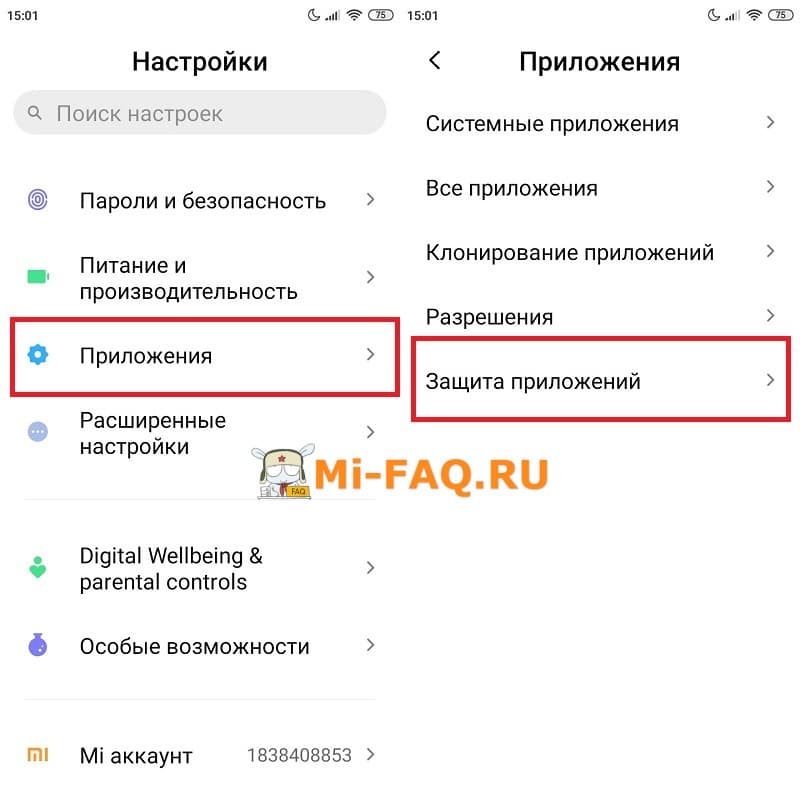 Раздел «Защита приложений»
Раздел «Защита приложений»
Шаг 2: при первом запуске опции нужно ввести защитный код. На выбор графический ключ, цифровая четырехзначная комбинация или полноценный пароль из разных символов. Повторите защитный элемент два раза и нажмите «Далее». В следующем окне привяжите Mi-аккаунт для сброса пароля, либо откажитесь.
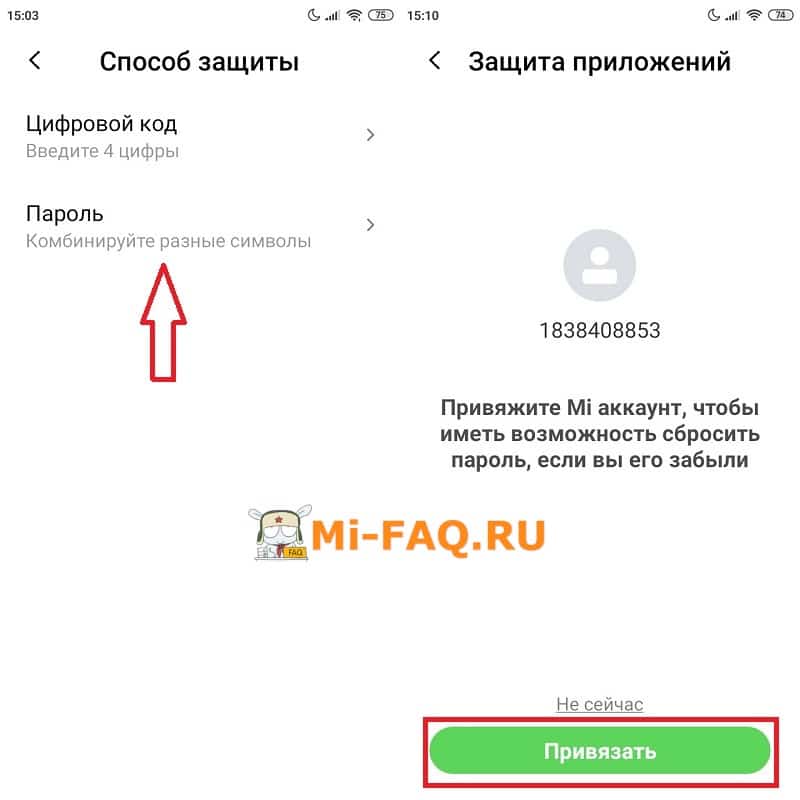 Настройка скрытия
Настройка скрытия
Система попросит ввести пароль один раз и пропустит дальше, если функция раньше уже активировалась.
Шаг 3: появляется предложение настроить разблокировку по лицу. Это правда быстрый и удобный вариант, но Face ID легко взламывается – любой человек с похожей внешностью получит доступ к вашему смартфону. Примите или отклоните рекомендацию системы.
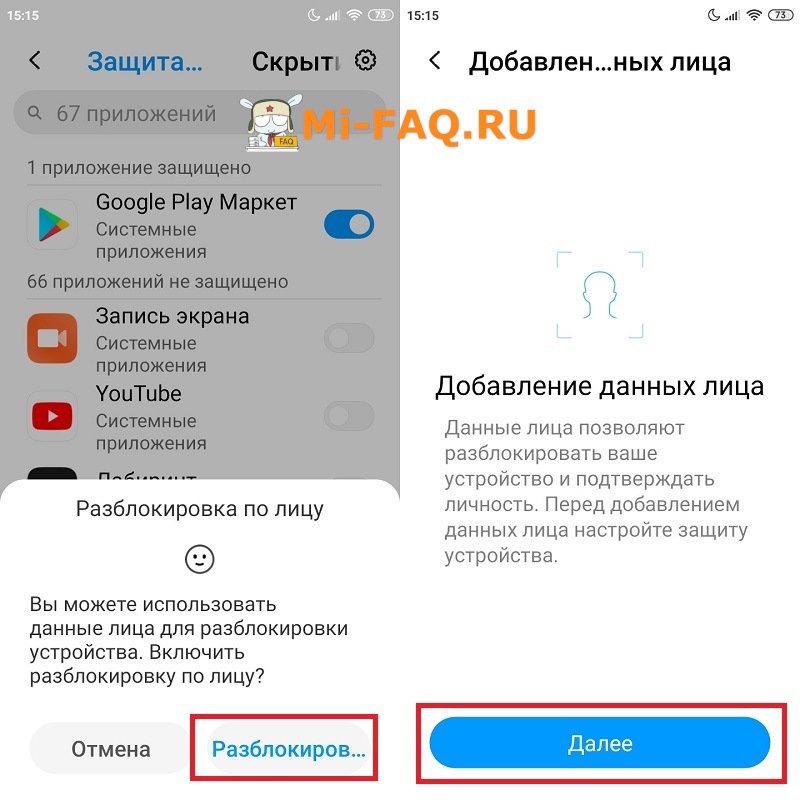 Разблокировка по лицу
Разблокировка по лицу
Шаг 4: когда организационные моменты пройдены, нажмите по верхнему пункту «Скрытие приложений». Чуть ниже располагается перечень приложений, иконки которых можно убрать с рабочего пространства.
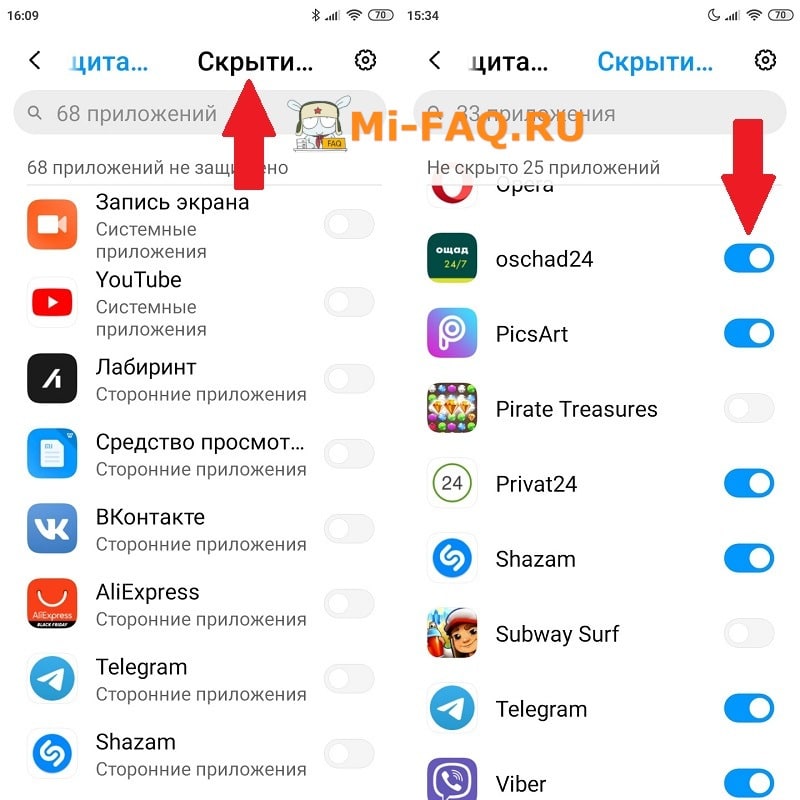 Включение скрытия
Включение скрытия
Как найти скрытые приложения
Возвращаемся на главный экран и делаем на дисплее определенный жест: разводим пальцы в сторону, будто хотим увеличить изображение. Появляется требование набрать пароль. После правильного введения высвечивается папка с ярлыками скрытых приложений. Нажимаем на нужную иконку, и открывается программа.
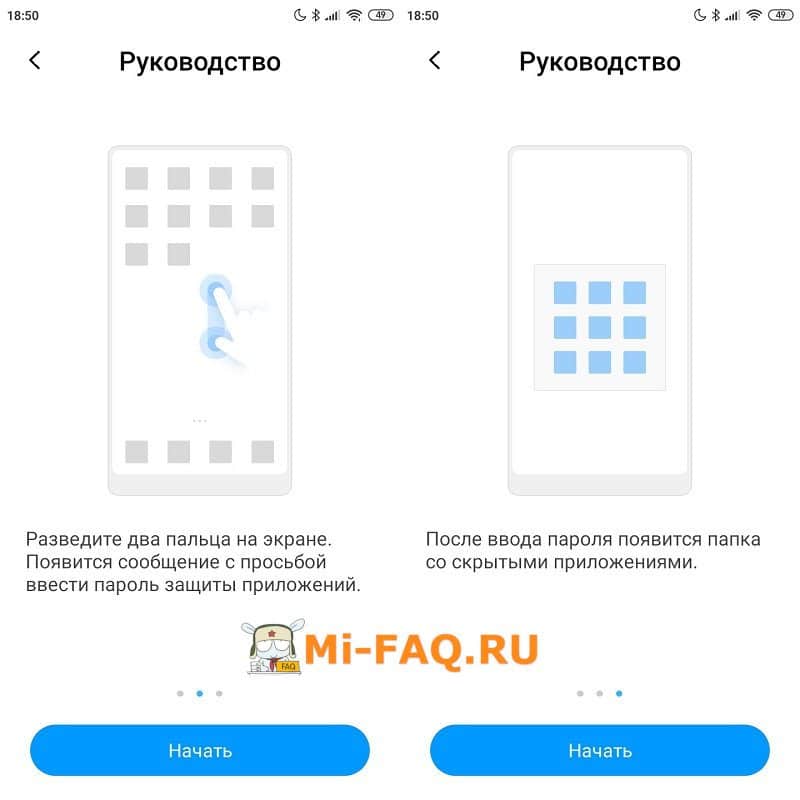 Доступ к спрятанным приложениям
Доступ к спрятанным приложениям
Как вернуть все обратно
Вновь посетите «Настройки» на Xiaomi, чтобы снять скрытие приложений. Просто уберите выставленные галочки. Если функцию защиты хотите полностью выключить, кликнете по шестеренке в правом верхнем углу и деактивируйте ползунок напротив первого одноименного пункта. Подтвердите выбор.
Инструкция проверялась на Redmi 7A и Mi 9 SE под управлением MIUI 11 Global Stable. Все работает без нареканий.
Дополнительные возможности
Есть еще два интересных параметра, которые помогут сделать скрытие приложений более комфортным для конкретного пользователя. А именно режим блокировки и отключение уведомлений.
Вы можете выбрать, когда приложение будет исчезать: сразу после блокировки экрана, при блокировке или выходе из программы, при блокировке или через минуту после выхода. Вторая фишка – это отключение уведомлений от скрытых программ, чтобы никто не заподозрил их наличие на устройстве.
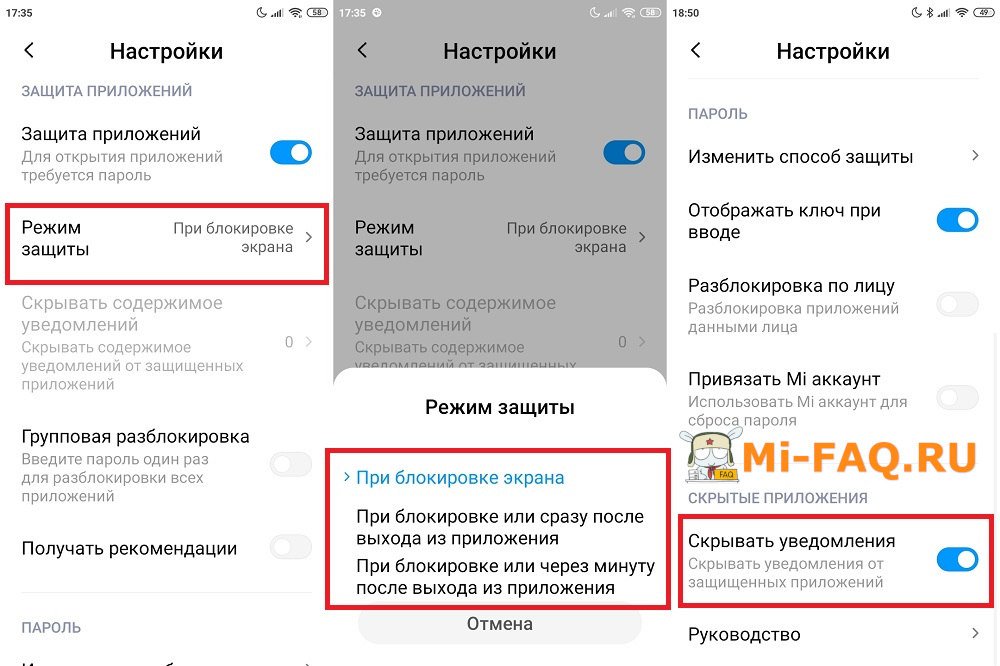 Дополнительная настройка
Дополнительная настройка
Заходим в проводник, выбираем файл, который требуется скрыть.
Как скрыть приложения на смартфонах Xiaomi с MIUI
Для смартфонов с оболочкой MIUI (линейки Редми и Ми) предусмотрен такой порядок скрытия приложений:
Заходим в проводник, выбираем файл, который требуется скрыть.
Тянем его вниз. В верхней части экрана постепенно появляется окружность. Когда она прорисуется полностью – приложение скроется.
Еще один способ: выбираем нужное приложение, нажимаем и удерживаем. В открывшемся меню выбираем «Скрыть». Затем необходимо выбрать метод разблокировки, например, ПИН-код или графический пароль.
Пользователь может просматривать скрытые приложения Xiaomi Redmi или Xiaomi Mi после авторизации.
Чтобы сделать программы вновь видимыми, необходимо:
зайти в проводник и потянуть список файлов вниз до появления в верхней части экрана замка;
ввести данные авторизации.
После этого спрятанные сервисы вновь станут открытыми.
3. Чтобы получить доступ к скрытым приложениям, зажмите экран.
Откройте “Настройки” на телефоне.
Нажмите значок шестеренки на телефоне и прокрутите вниз до Приложения.
Когда вы нажимаете на приложения, вы получаете несколько вариантов настройки приложений, таких как настройки системных приложений, управление приложениями, двойные приложения и т. Д., Вариант, который вы ищете, чтобы скрыть приложения на своих устройствах на базе MIUI, – это блокировка приложений.
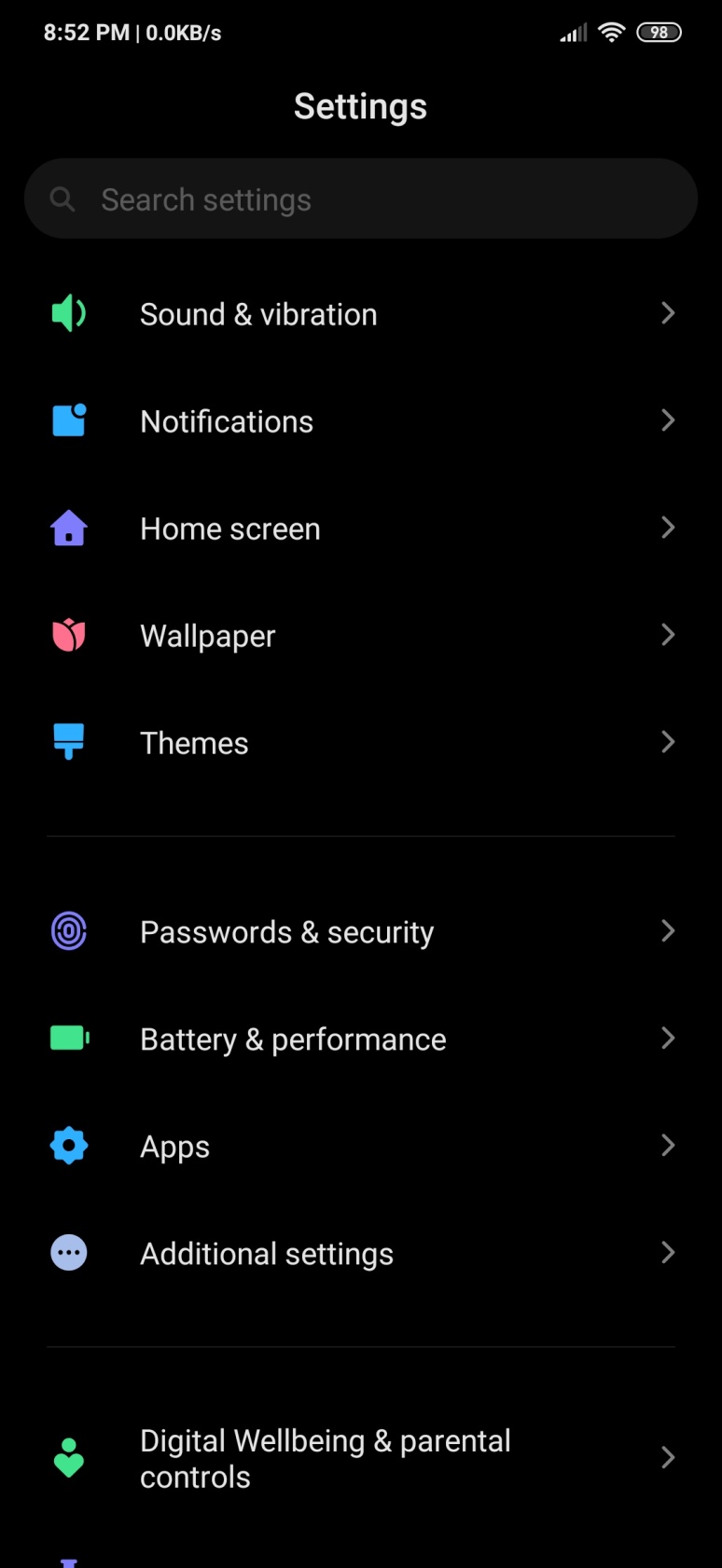
Теперь я понимаю ваш скептицизм, блокировка и скрытие приложений – это не одно и то же. Блокировка приложений делает его видимым, но недоступным для публики, и только вы знаете как получить доступ к скрытым приложениям.
Поэтому сначала нажмите «Блокировка приложений» и настройте простой шаблон (системы безопасности), который вы сможете вспомнить позже.
Чтобы спрятать приложение на Android существует несколько способов. Иногда соответствующий инструментарий предлагают сами смартфоны, иногда он встречается в сторонних лаунчерах, а иногда – в специальных приложениях. Именно приложения являются наиболее простым способом скрыть другой софт, установленный на смартфоне, от взглядов посторонних. Наиболее удобное из них – App Hider.
Приложение, скрывающее приложения
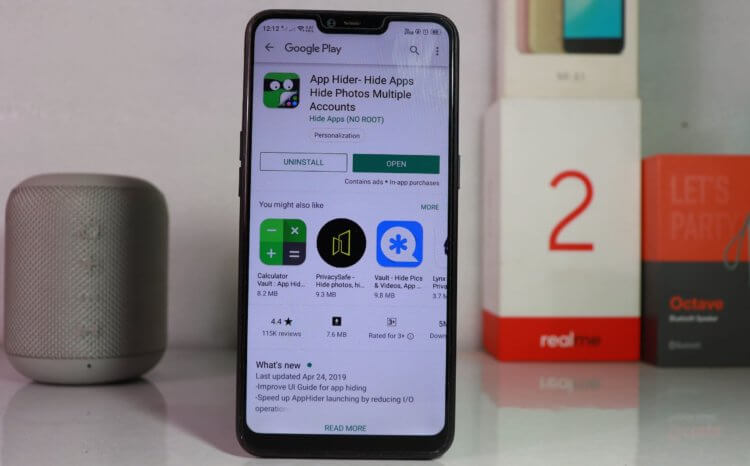
Я не встречал более удобного приложения для сокрытия софта, чем App Hider
App Hider формирует в памяти смартфона выделенную область, доступ к которой можно получить только через это приложение. Туда пользователь может сгружать весь установленный софт и фотографии, удаляя их из приложения «Галерея» и с рабочего стола.
Интерфейс App Hider выполнен в стилистике отдельного лаунчера. То есть все приложения, которые вы туда перенесли, будут отображаться сеткой, как если бы вы оставили их на рабочем столе. Это позволяет с удобством запускать спрятанный софт, имея возможность видеть иконку приложений, а не искать по списку, как это делают разработчики аналогичных решений.
Забегая вперёд, скажу, что в самом App Hider делать скриншоты нельзя из соображений безопасности – все попытки мгновенно пресекаются. Поэтому я проиллюстрирую инструкцию только теми изображениями, которые мне удалось сделать.
Когда понадобится вернуть скрытые приложения на рабочий стол, повторите действия, описанные выше, но в конце будет «Показать системные программы».
Скрываем все приложения на Xiaomi
Чтобы скрыть любое приложение на Xiaomi:
- Зайдите в «Настройки».
- Внизу страницы тапните «Защита приложений».
- Попав сюда впервые, выделите софт, который хотите защитить паролем, отпечатком пальца.
- Тапните по изображению шестеренки в правом верхнем углу.
- Активируйте пункт «Скрытые приложения».
- Нажмите «Начать».
- Отметьте программы, которые хотите скрыть на смартфоне Сяоми.
После операции ярлыки программ исчезнут с рабочего стола. Для получения к ним доступа разведите два пальца на рабочем столе — появится папка со скрытыми приложениями. В неё можно попасть только по паролю, заданному при первой активации «Защиты приложений». Эта операция доступна владельцам Xiaomi Redmi Note 4, 4X, 5 и других.
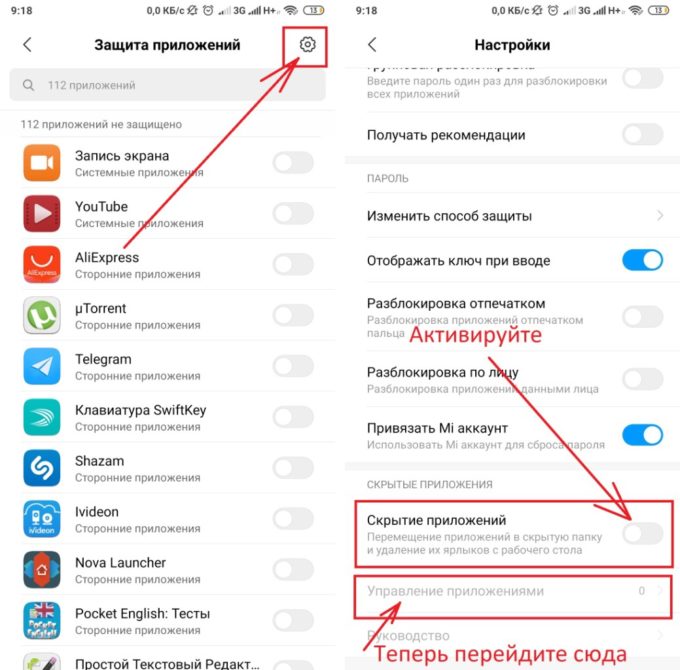
Также система предложит вам использовать разблокировку по лицу или сканером отпечатка пальцев для входа в приложение «Безопасность». Делать это или нет, решать вам.
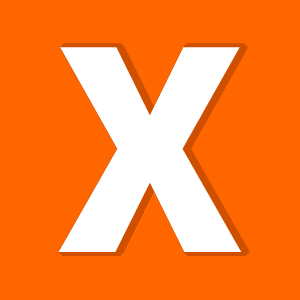
Прошивка MIUI — очень продвинутая, в ней есть такие функции, о которых пользователи даже не подозревают. Например, можно просто взять и скрыть приложение, а потому другой пользователь, которому вы дадите в руки смартфон, об этом приложении не узнает. Здорово? А теперь наш сайт покажет, как это работает.
На рабочем столе находите иконку «Безопасность», нажимаете на нее для запуска приложения.
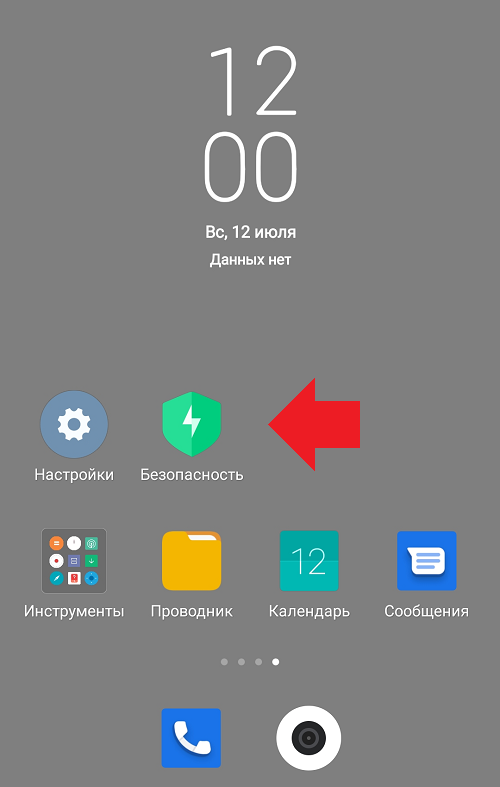
Открывается окно. Опускаете страницу вниз и тапаете по кнопке «Защита приложений».
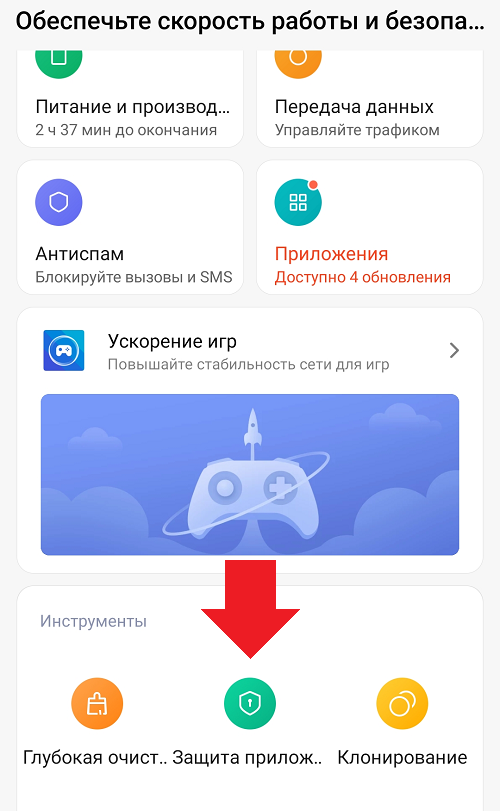
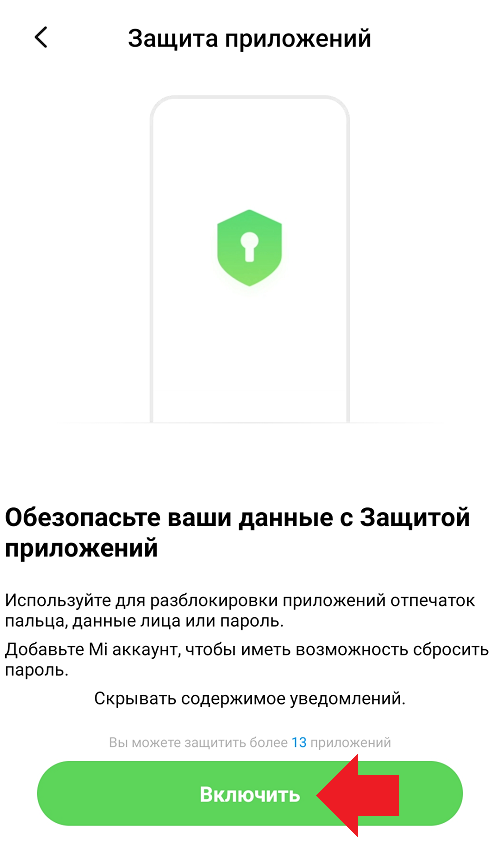
Задает графический пароль или другой способ разблокировки — два раза.
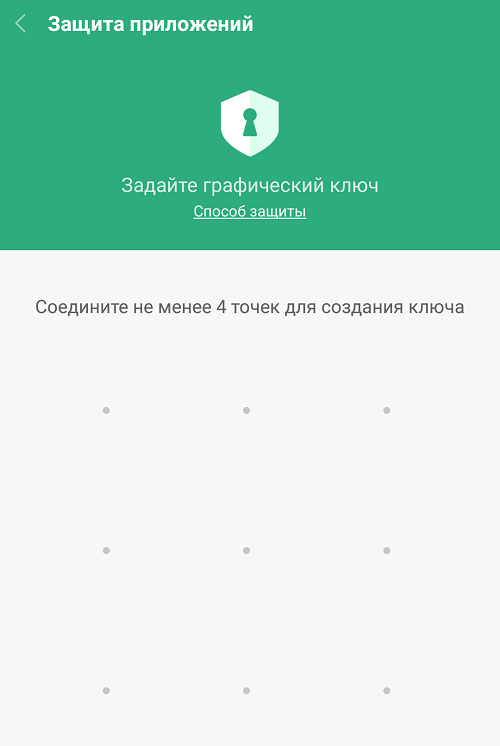
Если у вас есть Ми аккаунт, можете привязать его к приложению, чтобы была возможность сбросить пароль. Или пропускаете действие, как это сделаем мы.
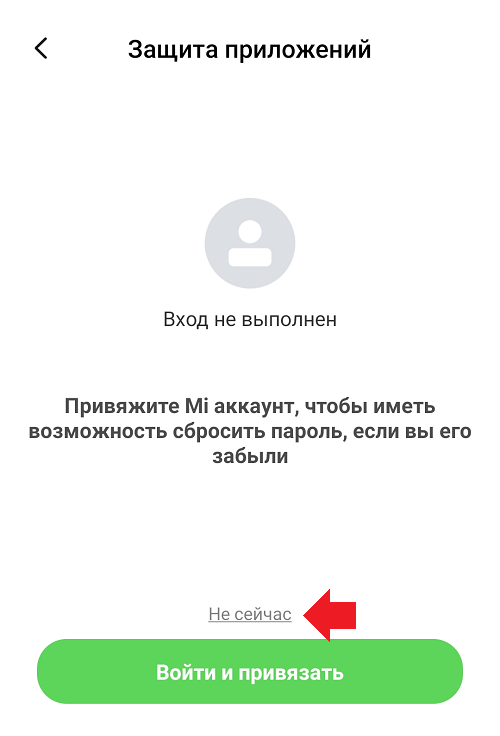
Также система предложит вам использовать разблокировку по лицу или сканером отпечатка пальцев для входа в приложение «Безопасность». Делать это или нет, решать вам.
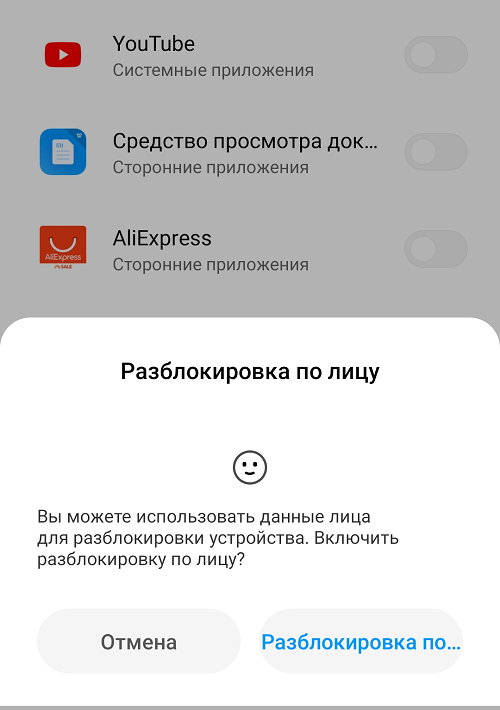
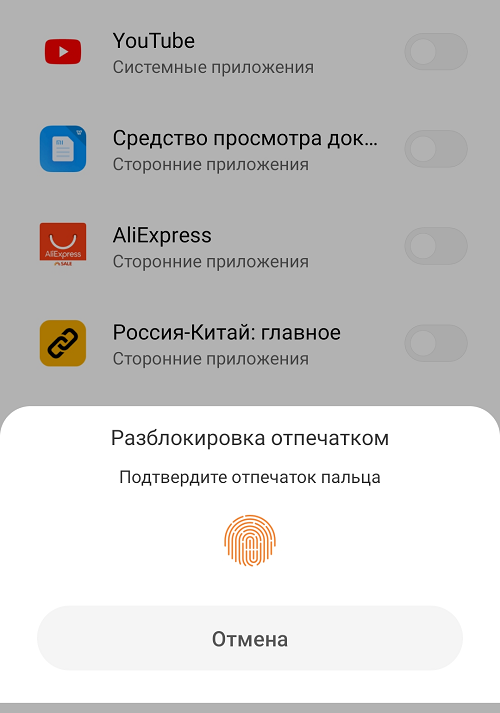
Далее нажмите на кнопку «Скрытие приложений».
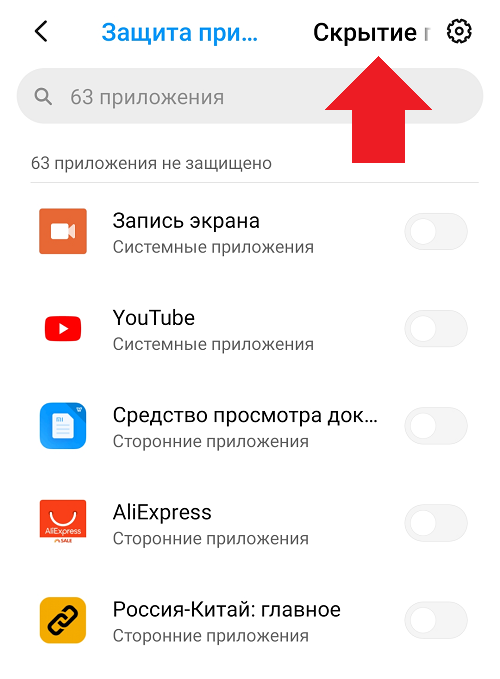
Здесь указаны приложения, которые вы можете скрыть.
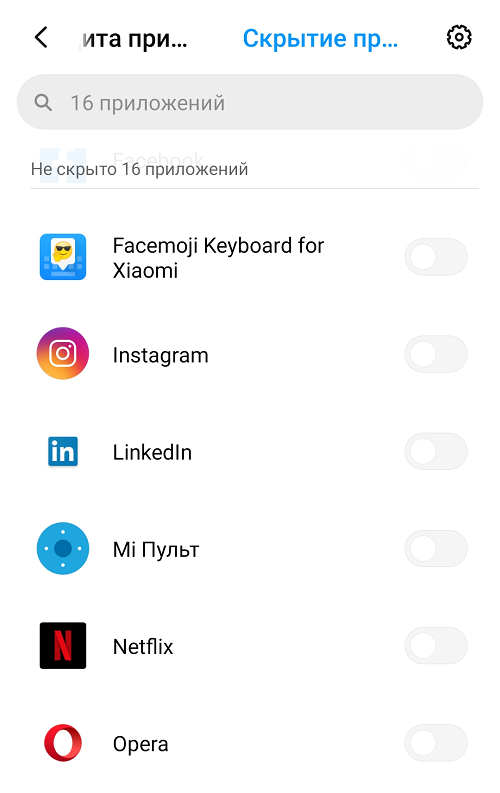
Скроем с рабочего стола пару приложений — для примера возьмем Netflix и Opera. Для сокрытия просто нажмите на переключатели напротив нужных вам приложений.
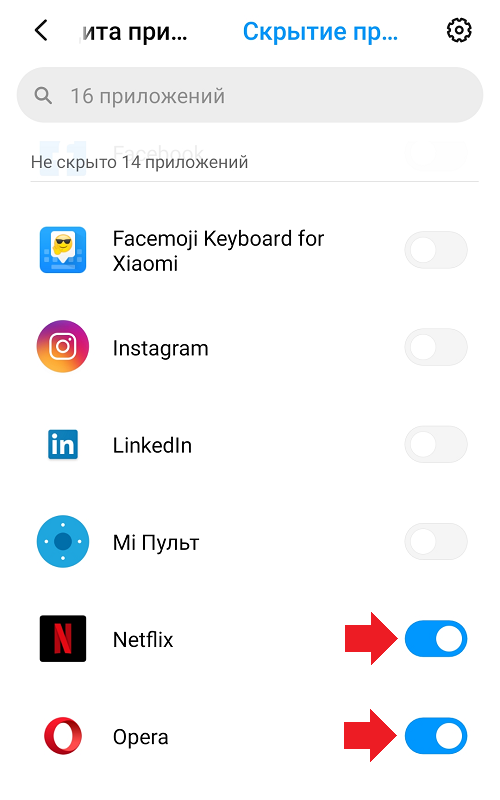
Выйдите на рабочий стол и проверьте — приложений нет на рабочем столе. Чтобы их включите, зайдите обратно в меню и отключите сокрытие, нажав на переключатели. Приложения появятся на последнем рабочем столе.
Обратите внимание, что скрыть можно не все приложения.
Cодержание

